内容工作流不仅仅是关于编写和发布。无论您是一个独立的博主还是管理一个团队,使用Joomla 4新的工作流特性,您都可以轻松地管理您的内容开发。
Joomla 4发布的消息很热门,让我们来看看关于这个新的工作流特性的宣传以及它是如何工作的。在我们继续之前,请注意,您不需要将数据尽快迁移到Joomla 4,可以等您的活动站点上使用的所有产品(模板、插件、扩展)完全与Joomla 4兼容再来行动!
新的工作流特性
Joomla 4的新工作流特性允许您创建一个定制的工作流来管理文章。它包含了成功执行内容创建所涉及的一切—不管你是在运营一个内容团队还是一个独立的博客写手。
有了这个特性,您可以明确整个团队的职责,节省您的时间。
该特性的灵活性将允许您根据自己的需要创建各种工作流,你不必拘泥于一个工作流程。在本文中,我们将实现一个工作流。
步骤1:从构思到出版的工作流程(规划)
要有效地执行工作流程,必须事先计划好工作流程要做什么。下面是我们将在本教程中实现的内容工作流计划。
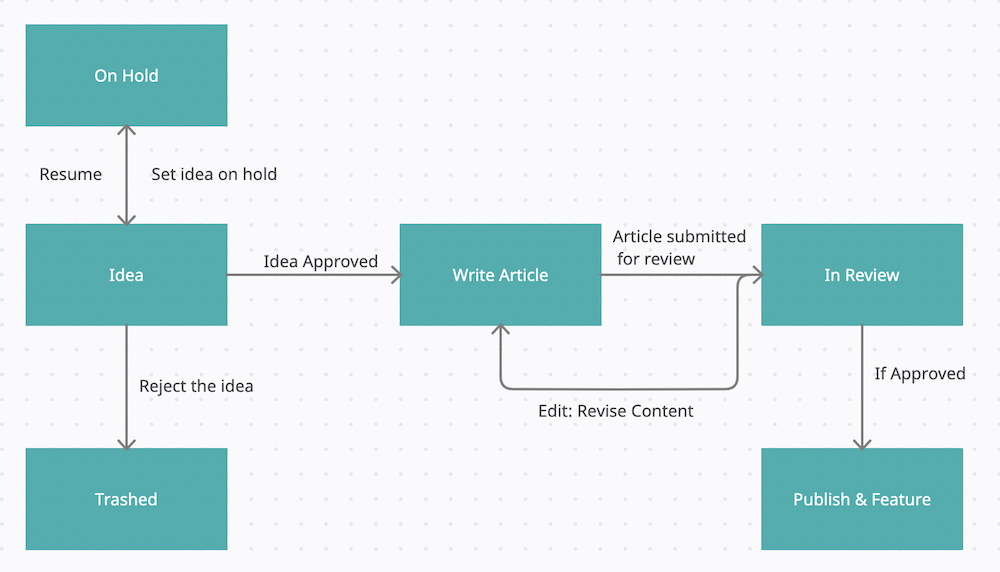
最初,当作者提出一个主题时,它会处于Idea阶段。一个想法既可以被搁置,也可以被批准为正在进行中。从In Progress阶段开始,文章将进入In Review阶段。最后,在审查阶段,如果已经准备好发布,就可以将其发布,或者返回到正在进行的阶段进行编辑。
步骤2:创建用户组并添加用户(可选)
这一步是可选的,因为您还可以使用默认用户组,如Author、Manager等。
在此步骤中,我们将为编辑部团队建立用户组,编辑部可以审查作者提交的文章。如果需要创建新用户组,请跳转到“Users > Groups > new”。
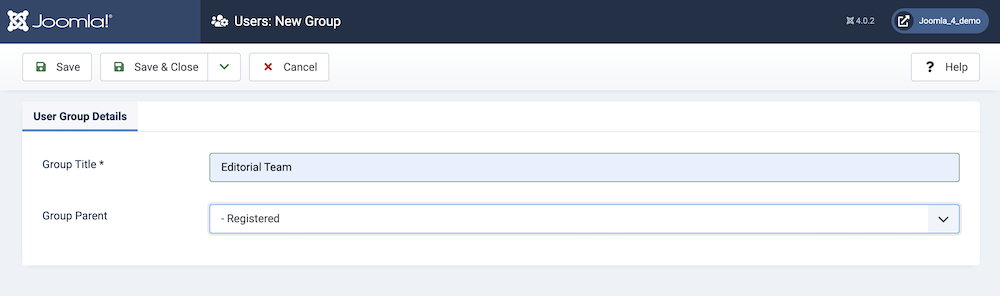
设置群组标题为编辑组,群组家长为注册组。点击保存和关闭。
现在,让我们将用户添加到这个编辑组用户组。要做到这一点,请转到用户>管理>新。
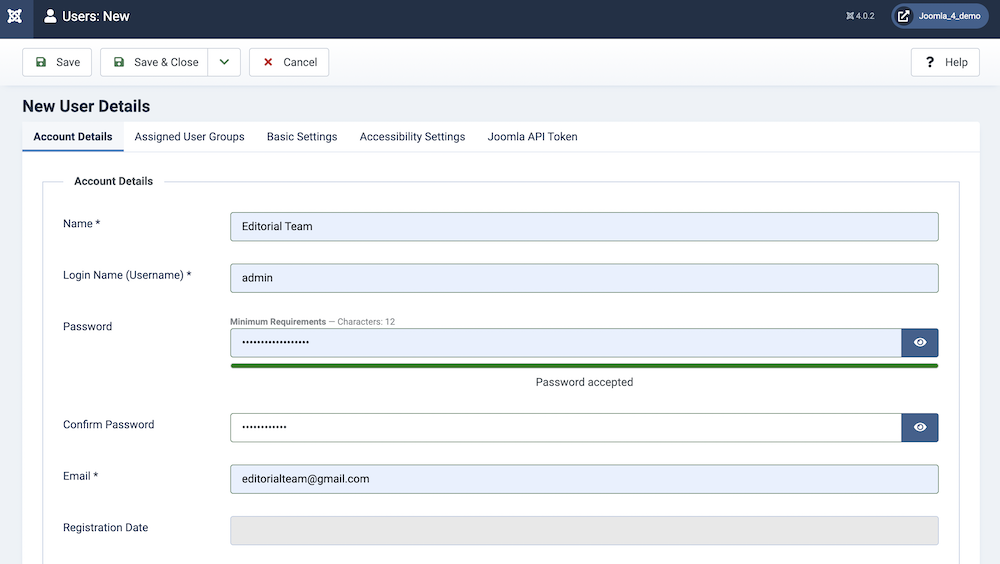
在Account Details选项卡中,设置编辑团队名称、用户名、密码和电子邮件。向下滚动一点,启用接收系统邮件选项。
现在,单击Assigned User Groups选项卡,并选择我们之前创建的editor Team用户组。
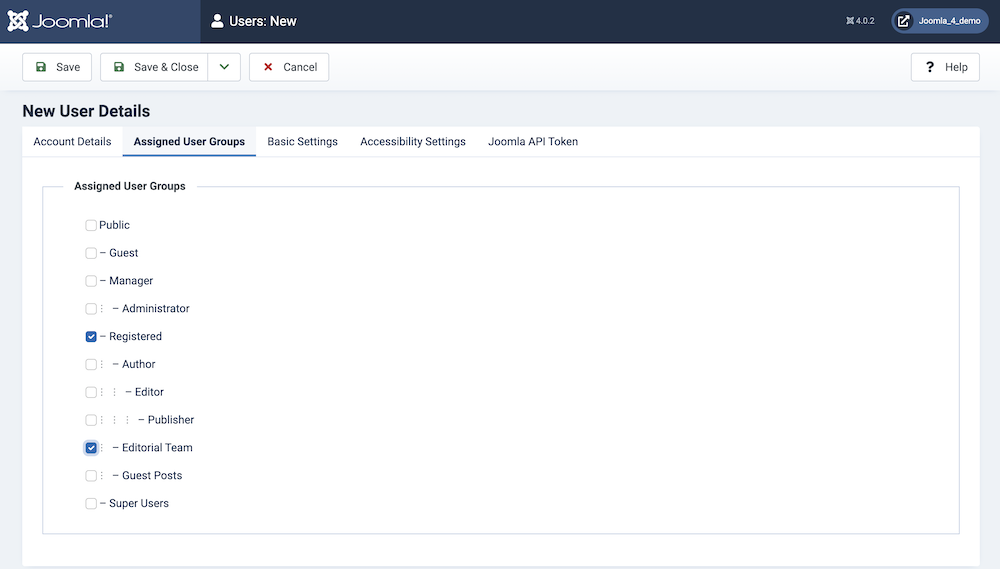
步骤3:在Joomla 4中启用工作流

要创建工作流,首先需要启用Joomla 4中的工作流选项。要做到这一点,请进入管理员面板,并导航到内容→文章→选项→集成。向下滚动到底部,您将看到启用工作流的选项。
一旦启用了工作流,现在每个项目都可以在发布之前进行转换。
步骤4:创建一个新的工作流
您可以根据需要使用新的Joomla 4工作流特性创建不同类型的工作流。它将在Articles类别中被选中,以提供一个新的过滤器。
添加一个新的工作流导航到Joomla C
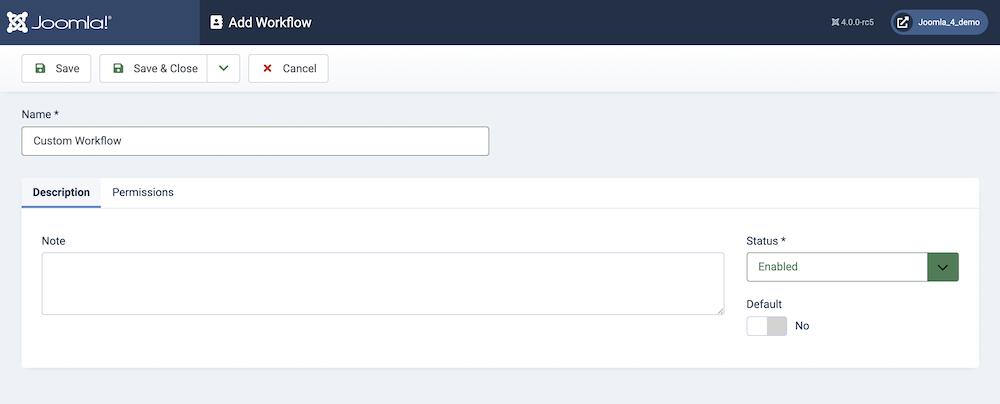
让我们将名称设置为自定义工作流。点击保存和关闭继续创建工作流阶段。
步骤5:创建工作流阶段
现在我们需要创建工作流阶段。在规划阶段,我们创建了一个工作流程,包括以下几个阶段:

构思
搁置
进行中
检查中
发表
垃圾
未发表的
根据您的工作流程,您将有不同的阶段来进行转换。
要为工作流创建stage,请转到Content > workflow,然后单击stage。
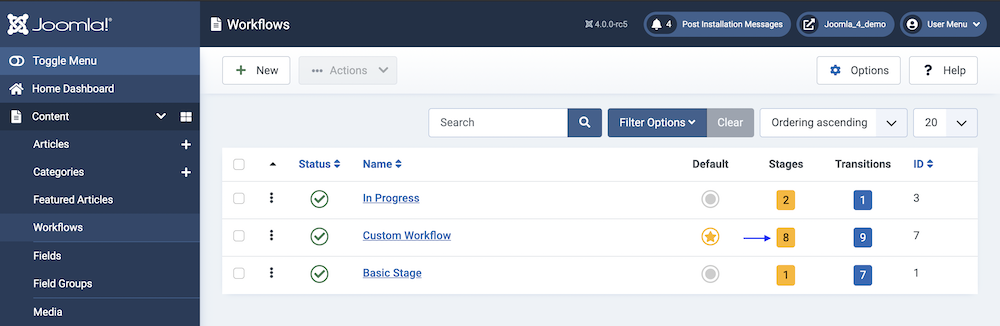
点击New,输入stage name,点击Save & Close。
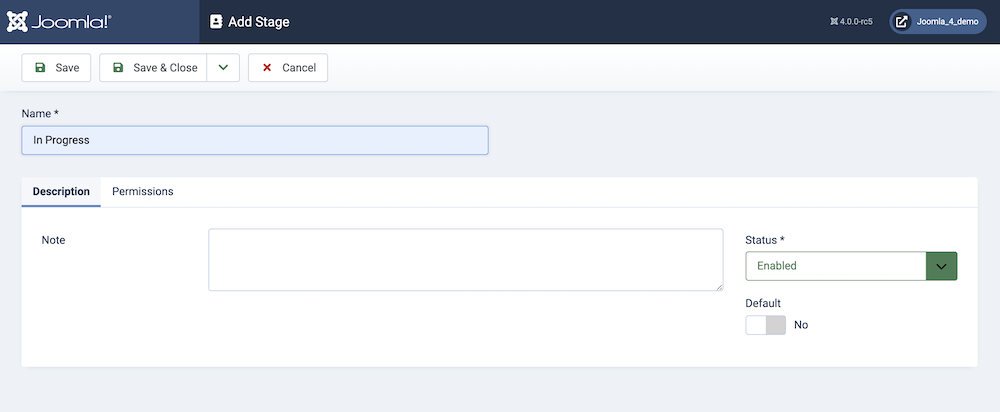
重复这个过程来创建其余的阶段。
步骤6:创建过渡动作
一旦我们创建了阶段,我们需要添加过渡动作来连接这些阶段。按照规划图创建从一个阶段到另一个阶段的流程。让我们添加下面的转换操作,看看它是如何工作的。
过渡:要添加一个新的过渡,请转到内容>工作流>过渡。单击New,并添加以下信息。
名称:暂停
当前阶段:概念
目标阶段:等待
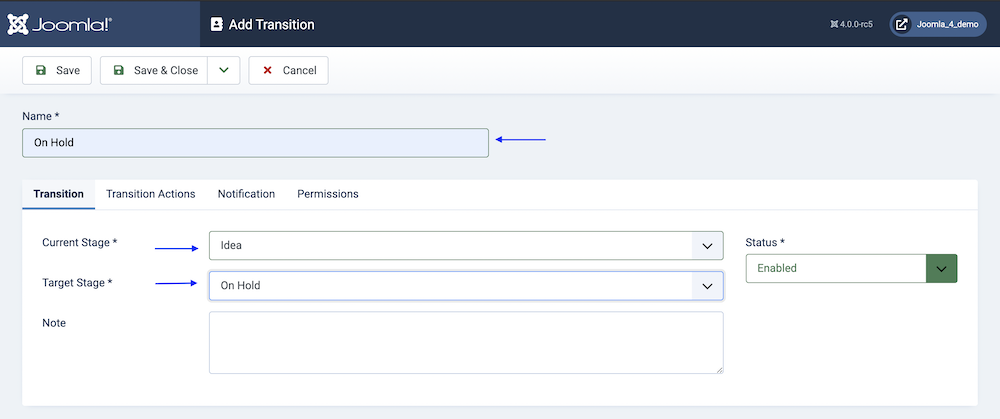
转换动作:转换动作选项卡允许您定义在转换完成后项目将处于什么状态。
例如,它可以被发布、未发布、存档等。根据转换设置发布状态。
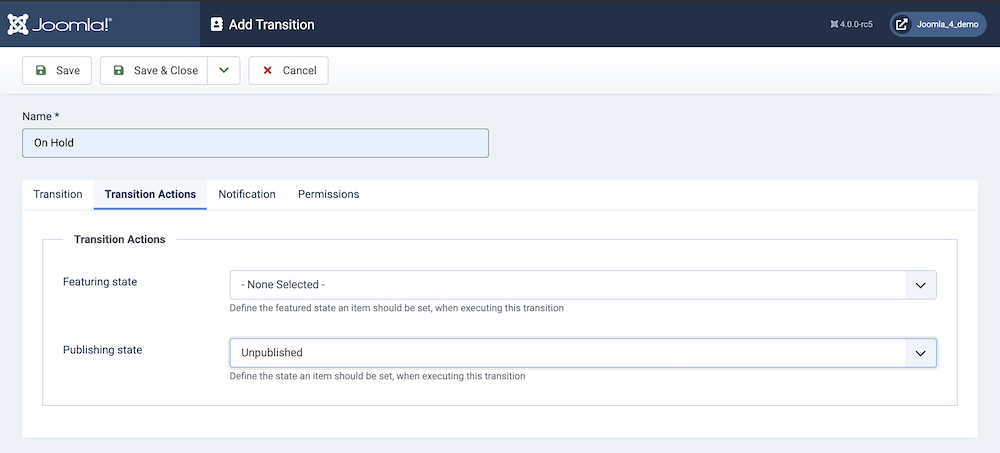
通知:转换通知选项卡允许您定义在该状态期间是否发送通知。例如,如果一篇文章已经写好,但需要校对,您可以向编辑发送电子邮件通知。
Usergroups选项允许您定义谁将接收通知,我们将其设置为Editor。
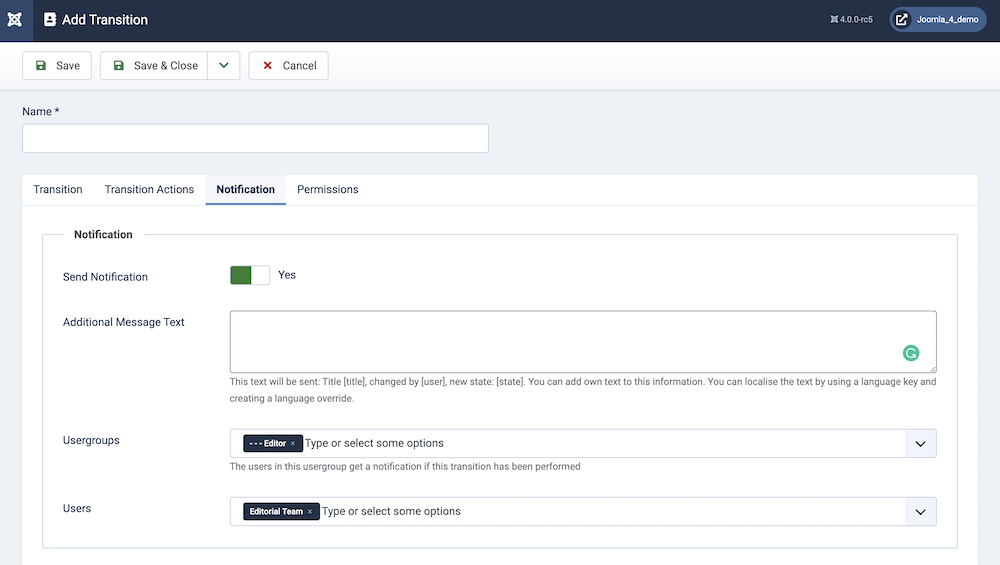
权限:现在单击过渡的权限选项卡。选择用户组,对于执行过渡动作,在下拉菜单中选择“允许”。单击Save & Close。
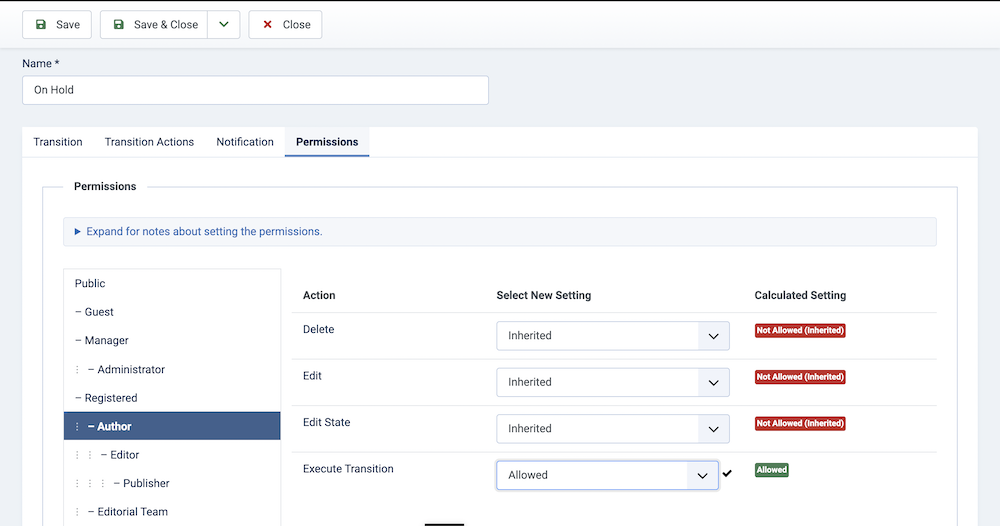
重复此过程以添加其余的转换。

为物品指定类别
文章可以分配到类别。它们对应于特定的工作流,可以以各种方式进行定制。要分配一个类别,转到内容→类别。打开一个类别,您将看到工作流选项卡。从下拉菜单中,您可以选择该类别的工作流。
您还可以设置一个状态,父类别,也可以限制访问和权限。
最终输出
让我们创建一篇文章,看看我们刚刚创建的自定义工作流的最终结果。
结束
这只是我们今天讨论的一个工作流场景。类似地,您可以创建一个适合您的工作流程计划并实现它。不过,这个特性有点难以理解。但一旦掌握了窍门,就可以轻松地管理内容开发和发布过程。
您对工作流特性有什么看法?您打算如何使用它?请在评论中告诉我们。




